
スマホでバイナンス(Binance)に登録方法をご紹介します。
バイナンスは中国の仮想通貨取引所で、2017年12月時点では世界最大の取引所となっています。
バイナンスでは、登録者の急激な増加に伴い、1日で口座開設できる人数を制限しています。
登録できる時間帯は、公式に発表されていない為、繰り返しサイトを見ることで、タイミングが良ければ登録できる状況です。
なので、iPhone(アイフォン、アイフォーン)やAndroid(アンドロイド)などのスマートフォン端末で、外出先から登録することが一番の近道だと思います。
ビットコインやイーサリアム、リップルなどの有名な仮想通貨ではなく、聞いたことも無い通貨やトークン(草コイン)で取引を行い方は、バイナンスへの登録を行うようにしましょう。
動画でも登録方法をご紹介
分かりやすく説明するには、実際に登録している状況を動画でご紹介するのが一番と思い、私が登録している状況の動画を公開いたします。
動画内でも詳しくご説明していますので、友達のスマホや、会社のパソコンで動画を再生させながら登録すれば簡単に登録できます。
スマホに公式サイトを表示させる。
早速、作業を進めていきましょう。
まず、バイナンスの公式サイトにアクセスしましょう。
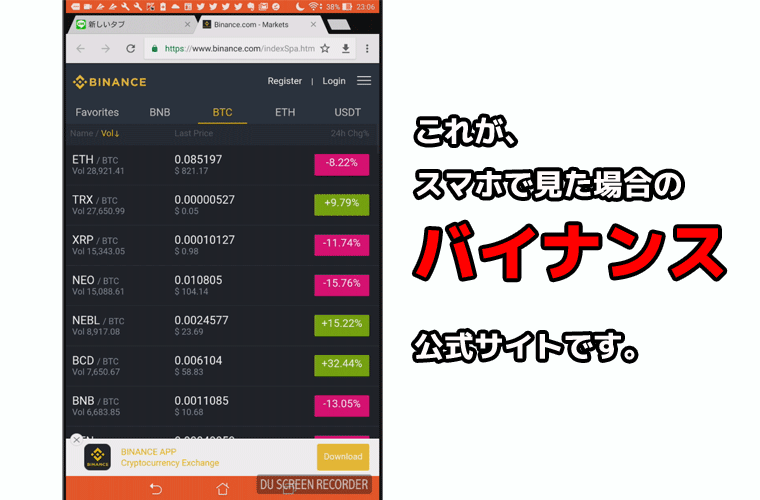
公式サイトを表示していない方は、下記のリンクから公式サイトにアクセスして、画面に表示させてください。
バイナンスの公式サイトは こちらをクリック
登録画面を表示させる
バイナンスの公式サイトを表示させたら、画面の右上に表示される「Register」をタップします。
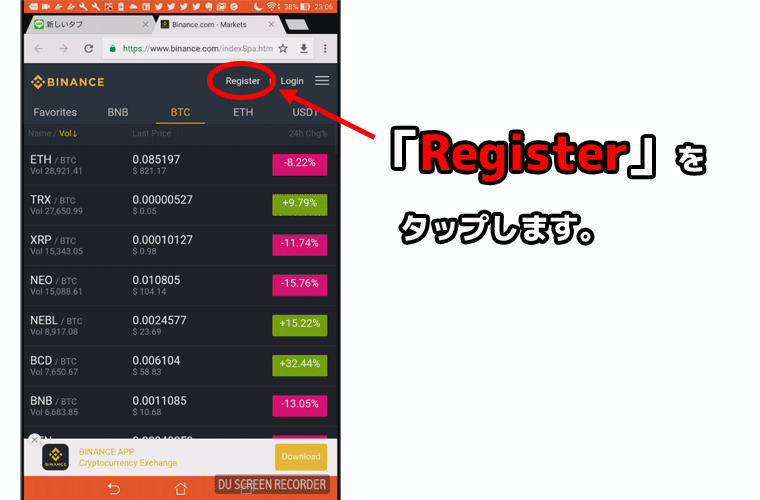
すると、バイナンスの登録画面が表示されます。
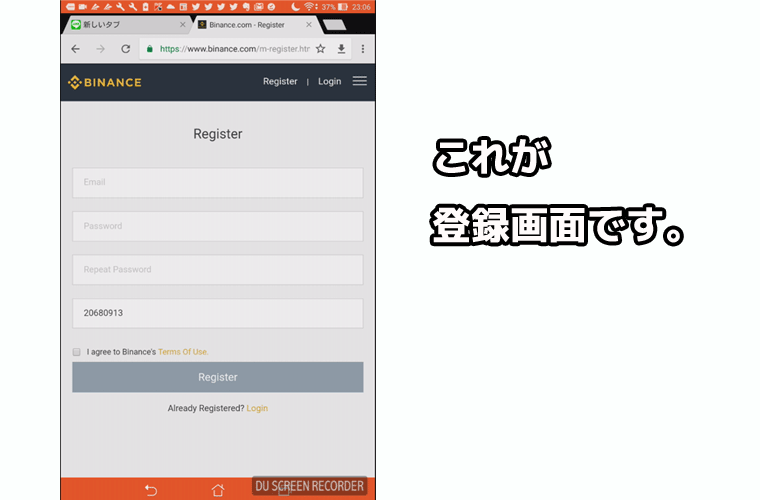
登録画面が表示された方は、メールアドレスの登録に進んでください。
登録画面が表示されない
「Register」をタップしたけど、下記のような画面が表示された場合は、登録が一時停止されている可能性があります。
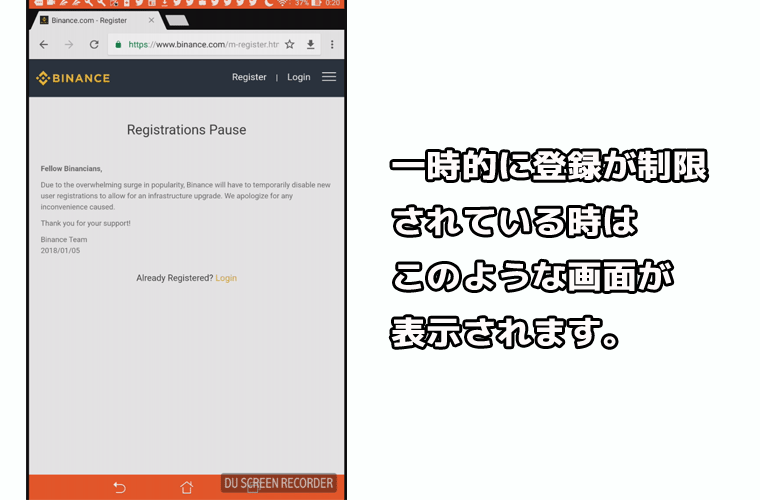
あまりにバイナンスが人気があるため、登録者が増加しています。その為、1日で登録できる時間帯が2~3時間程度に制限されている場合があります。
時間を空けるか日を改めて、再び「Register」をタップしてみましょう。
メールアドレスの登録
登録画面の赤枠部分にメールアドレスを入力します。
途中でメールの認証作業がありますので、スマホで確認できるメールアドレスを使用しましょう。
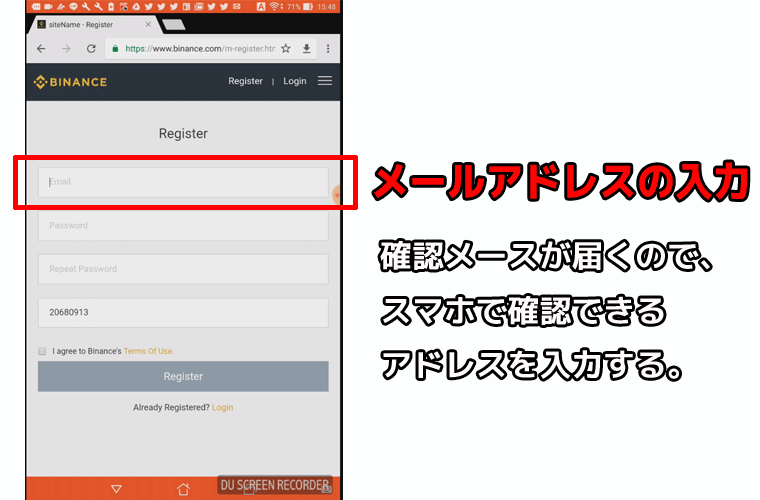
メールアドレスの入力に間違いがあると、エラーメッセージが表示されます。
バイナンスから認証メールが届きますので、正確なアドレスを入力するようにしましょう。
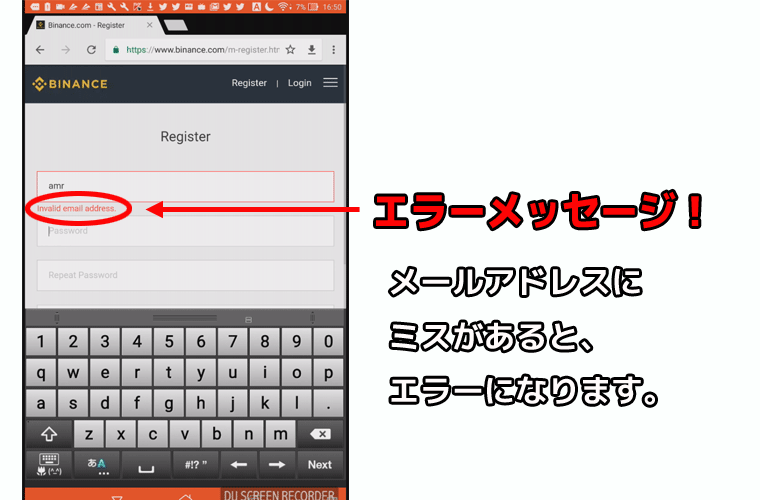
パスワードの入力
続いて、パスワードの入力を行います。
パスワードは2か所に入力する必要があり、同じ文字を入力します。
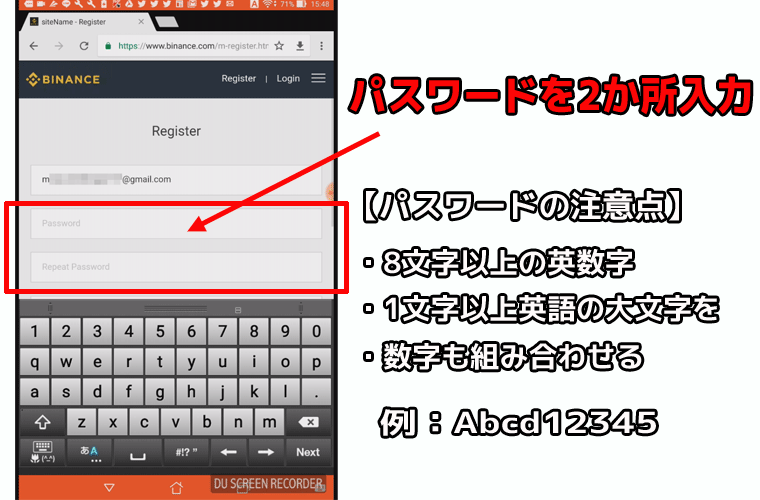
パスワードは、以下の項目に注意して設定する必要があります。
- 8文字以上の英数字を使用する。
- 1文字以上の英語の大文字を使用する。
- 必ず数字を組み合わせる・
- 例:Abcd12345
パスワードの入力に誤りがあると、以下の画像に示すように、エラーメッセージが表示されます。
パスワードの注意点を確認して、もう一度パスワードを入力します。
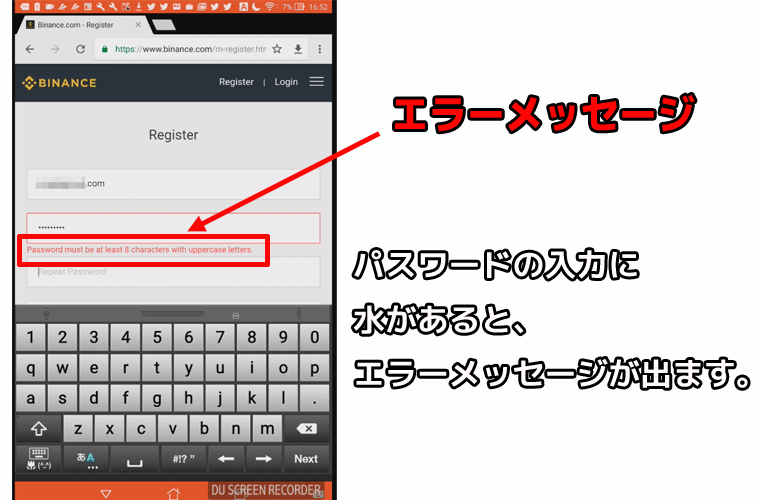
チェック欄をチェックする。
I agree to binanse’s(私はバイナンスに同意する)の横にあるチェックボックスをタップしてチャックマークを付けます。
チェックしてエラーメッセージが出なかったら「Register」をタップに進んでください。
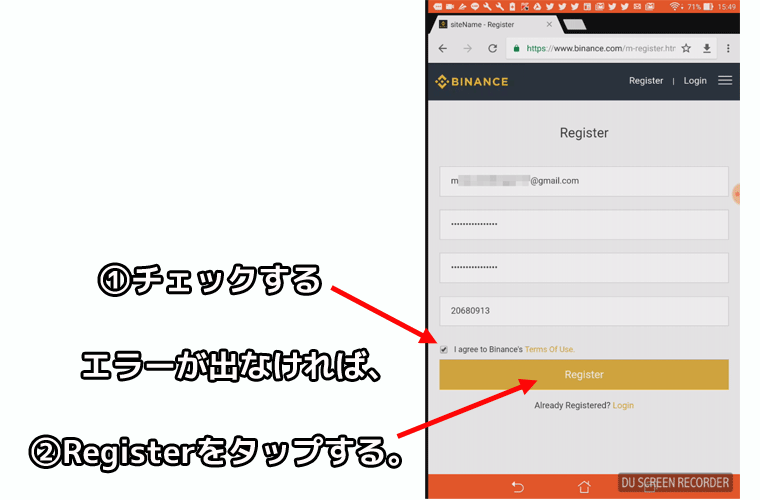
エラーメッセージが出たら、「エラーメッセージが出た」に進んでください。
エラーメッセージが出た
エラーメッセージが出たら、先程入力した2か所のパスワードに違いがあります。
2か所のパスワードに違いが無いよう、英語の大文字の入力、数字の入力に気を付けて、再度、入力し、I agree to binanse’sの横にあるチェックボックスをタップしてください。
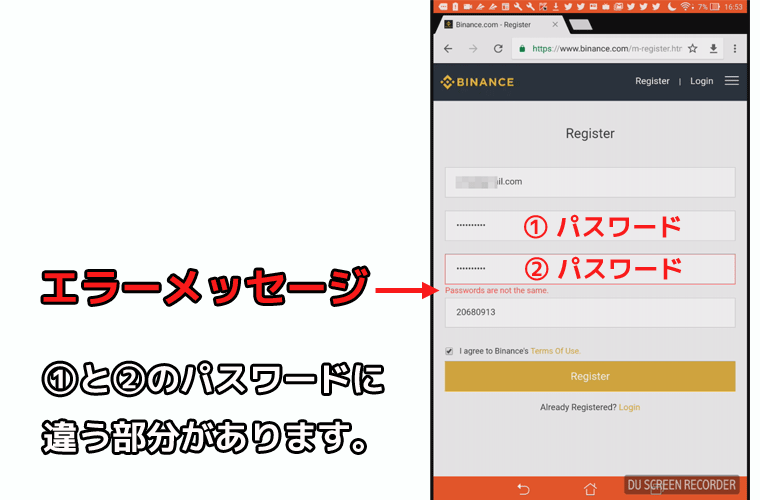
「Register」をタップ
「Register」をタップすると、バズルを合わせる画面が表示されます。
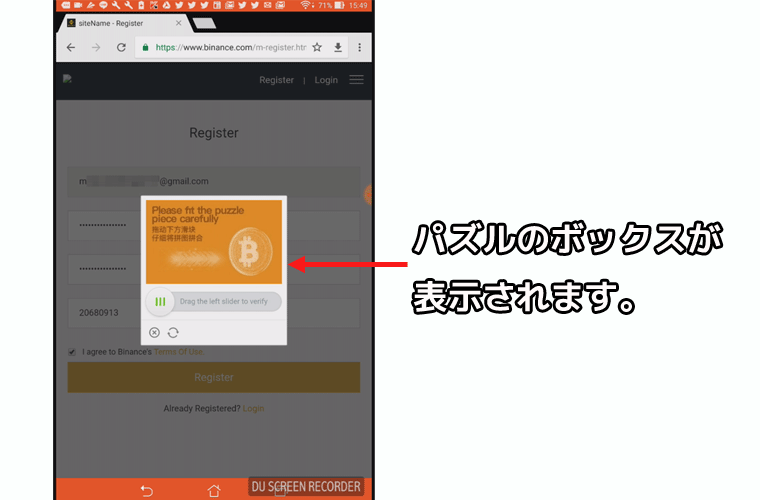
パズルを合わせる。
パズルを合わせるボックスが表示されます。
パズルには、色の種類がありますが、どれも作業方法は同じです。
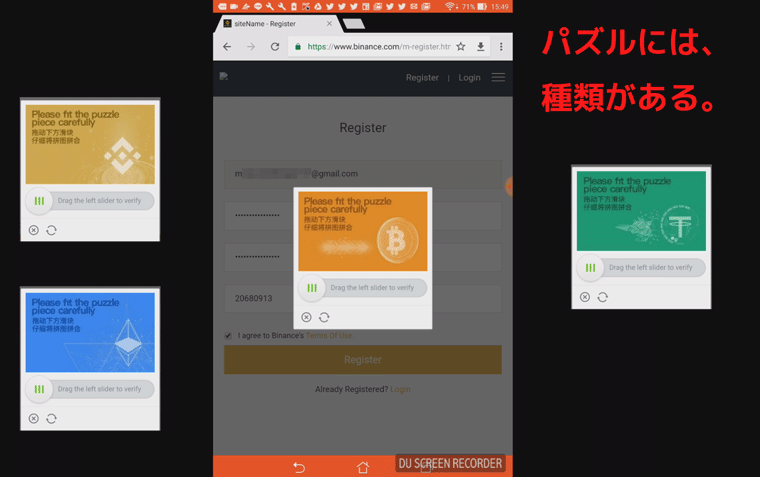
緑の縦三本線に触れると(画面から指を離さない)、パズルが表示されます。
画面に触れたまま、指をスライドさせると、パズルが指の動きに合わせて左右にスライドするので、青丸部分にパズルを合わせます。
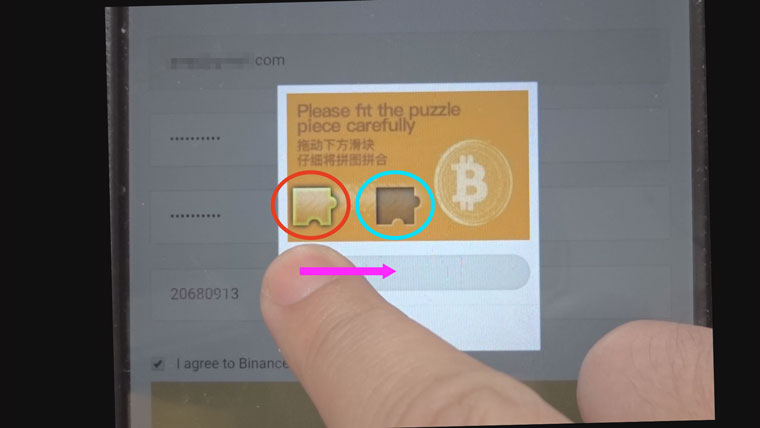
パズル合わせを動画で確認。
パズルの合わせ方の動画です。やり方が分からない方は、参考にしてください。
パズル合わせに成功
成功すると、「Email Verification」(メールの確認)が表示されたらパズル合わせに成功しています。
先程登録したメールにバイナンスからメールが届いていますので、確認します。
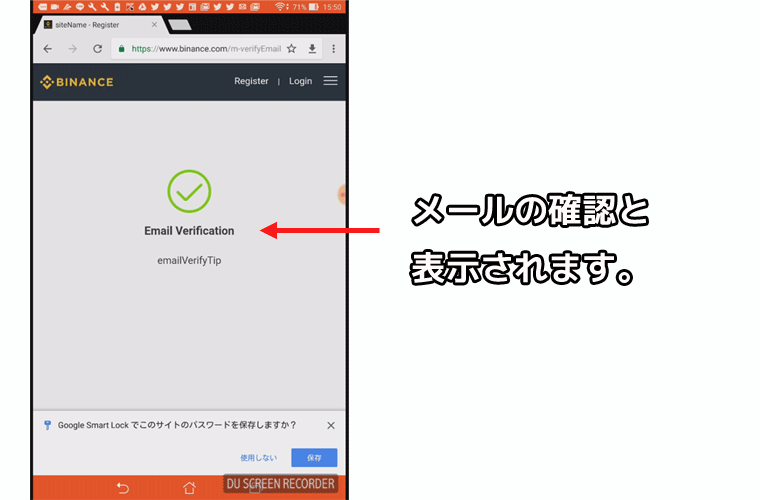
メールの確認
メールを確認するとバイナンスからメールが届いていますので、メールの内容を確認します。
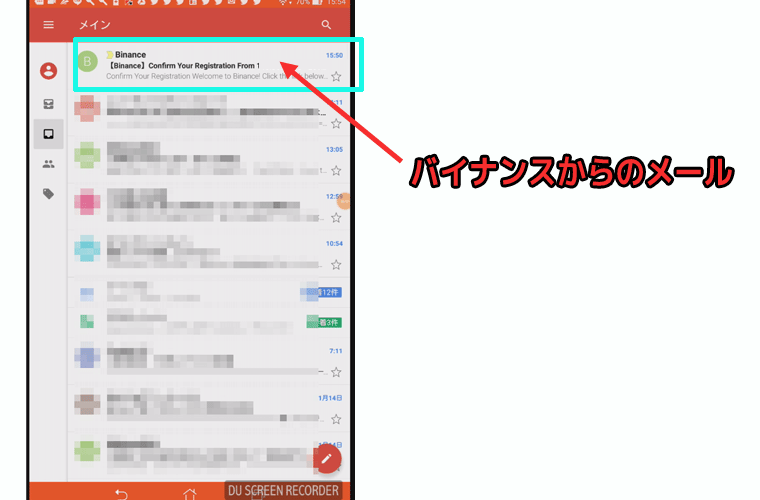
メールの中に「Verify Email」(Eメールの確認)をタップします。
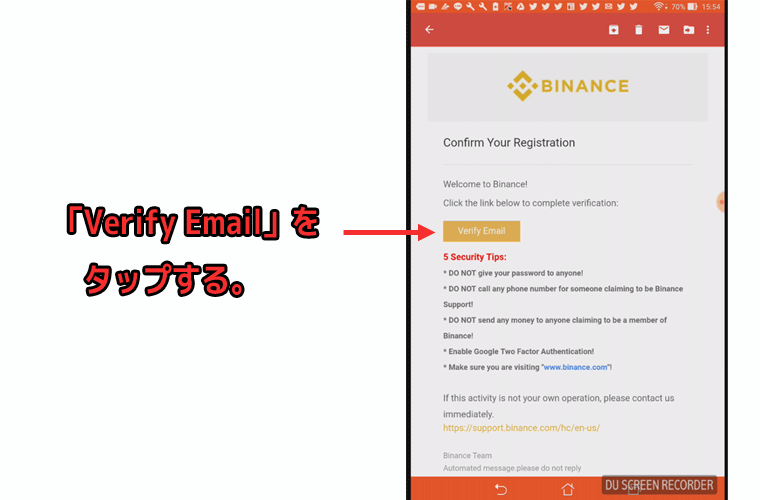
Succeed Account activated(成功 口座開設)と表示されたら、登録は完了です。
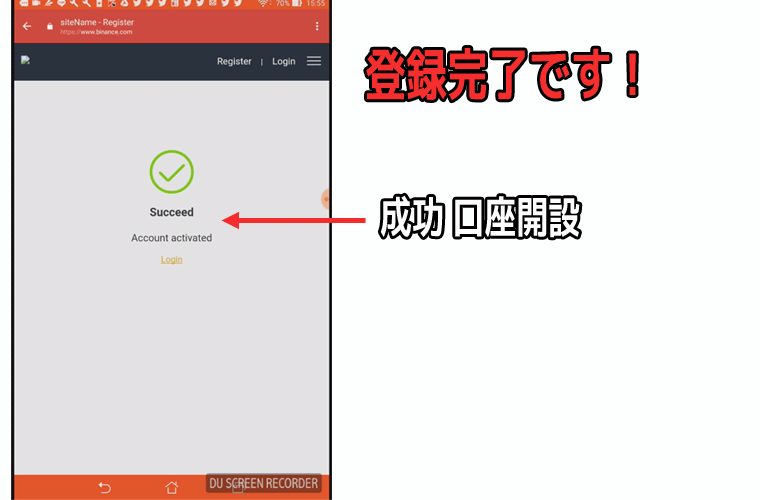
先程のメールアドレスとパスワードを使ってログインできれば作業終了です。

